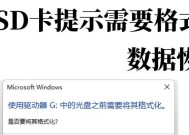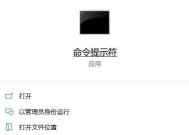电脑如何测试内存卡的性能?
- 电脑维修
- 2025-05-23
- 84
- 更新:2025-05-09 19:08:27
在电脑硬件的升级过程中,内存卡(RAM)是关键组件之一,直接影响到系统的运行速度和稳定性。如何测试内存卡的性能,确保其运行状态良好呢?本文将为你介绍几种常见且有效的测试方法,并提供详实的操作步骤,帮助你全面了解你的内存卡性能。
一、使用Windows内置工具测试
Windows系统内置了部分性能测试工具,可以简单快速地检查内存的健康状况。
1.Windows内存诊断工具
Windows内存诊断工具可以帮助用户检查内存中的问题。操作步骤如下:
1.在开始菜单中输入“Windows内存诊断”并打开。
2.点击“立即重新启动并检查(推荐)”,电脑将会自动重启并进行内存检测。
3.计算机重启后,检查诊断报告。Windows会自动在下次启动时显示检测结果。
2.性能监视器
性能监视器是一个更为专业的工具,可以监测内存的实时使用情况。
1.在搜索栏输入“性能监视器”并打开。
2.在左侧菜单选择“数据收集器集”,然后选择“系统监视器”。
3.右键点击并启动它,它将提供实时的内存使用数据。
4.通过查看“内存”选项卡下的各项指标,可以直观地看到内存的使用情况。

二、使用第三方软件进行深度测试
若需进行更为全面和深入的内存测试,第三方软件是更好的选择。
1.MemTest86
MemTest86是一个广泛使用的内存测试工具,它可以直接运行在USB驱动器上,脱离操作系统进行检测。
1.下载MemTest86的USB版本。
2.制作一个可启动的USB驱动器,并将下载好的MemTest86文件拷贝到USB驱动器中。
3.重启电脑并从USB启动,选择MemTest86进行测试。
4.系统会自动进行多轮的内存测试,包括读写测试、随机值测试等。
5.完成所有测试后,查看结果页面,确保没有错误被发现。
2.Prime95
Prime95是一个更偏重于稳定性测试的工具,它能够模拟CPU和内存的高负载状态。
1.下载并安装Prime95。
2.打开软件,选择“基准测试(Benchmark)”。
3.在“测试”选项卡中选择“混合测试(BlendTest)”或“小型傅里叶变换测试(SmallFFTs)”。
4.运行测试并监控,如果软件运行过程中没有出现崩溃或错误提示,则说明内存稳定性较好。
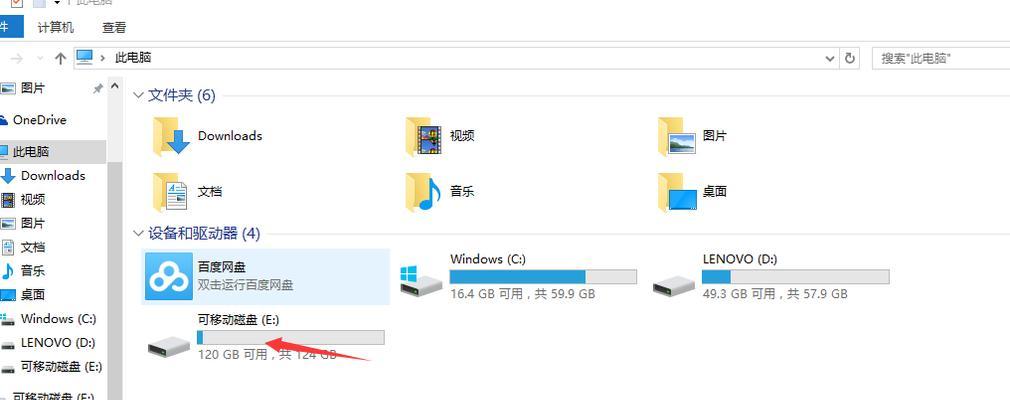
三、注意事项与常见问题
注意事项
在进行内存测试之前,确保没有其他大型软件运行,以免影响测试结果。
对于笔记本用户,建议在连接电源的状态下进行测试,防止因电量不足导致的测试中断。
测试过程中如果出现死机、蓝屏等情况,应立即停止测试,并检查硬件兼容性或散热问题。
常见问题解答
问:测试时遇到蓝屏,怎么办?
答:蓝屏可能是内存条兼容性问题或接触不良引起的。首先检查内存条是否牢固安装,然后更新BIOS或检查内存设置,如果问题依旧,可能需要更换内存条。
问:测试结果有错误,是否意味着内存卡坏了?
答:测试中发现的错误不代表内存卡一定损坏,可能是临时的硬件冲突或软件问题。多次重复测试,如果错误持续出现,则需考虑内存条可能存在缺陷。

四、
通过上述的测试方法,我们可以全面了解内存卡的性能和健康状况。建议定期进行内存测试,以确保电脑性能的稳定发挥。选择合适的工具以及正确的测试方法,对于获得准确的测试结果至关重要。通过本文的介绍,相信你已经掌握了电脑内存卡性能测试的基本知识,能够有效地进行内存的自我检测和维护。